¿Está intentando reproducir un archivo AVI con Windows Media Player, pero el video no se reproduce? ¿Quizás ve el primer fotograma del video, pero el resto está en blanco? ¿O tal vez recibe un mensaje de error que indica que el formato de video no es compatible?
Aunque Windows Media Player tiene soporte integrado para reproducir archivos AVI, es posible que aún experimente problemas. En este artículo, hablaré sobre las razones por las que el video AVI puede no reproducirse y lo que puede hacer para solucionar el problema.
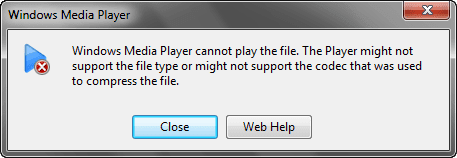
Entendiendo el formato AVI
Lo primero que debes entender AVI, también conocido como Audio Video Interlaced, es que es muy antiguo formato contenedor creado por Microsoft en 1992. Esto significa que un archivo AVI contiene flujos de datos de audio y video que se pueden reproducir juntos en sincronización.
Esto es importante porque el formato del flujo de audio o video puede ser diferente dentro del contenedor AVI. Por ejemplo, la transmisión de video se puede comprimir usando el códec DivX, Xvid, H.264, VP9 o MPEG-4.

Si su archivo AVI contiene una secuencia de video que usa un códec más moderno para la compresión, es posible que el Reproductor de Windows Media no pueda reproducirlo porque no puede descomprimir ese códec en particular.
Básicamente, tiene cuatro soluciones a este problema: use una versión más reciente de Windows Media Player, convierta el video a otro formato como MP4, WMV, etc., instale los códecs necesarios en su sistema para que Windows Media Player pueda descomprimir la transmisión de video o use un reproductor multimedia diferente como VLC, que ya es compatible con casi todos los códecs.
Para una comprensión profunda de todo esto, consulte mi guía de códecs, formatos de contenedor y transcodificación.
Nueva versión de WMP
Dependiendo de la versión de Windows que esté utilizando, es posible que pueda resolver su problema simplemente actualizando Windows, lo que le dará una versión más nueva de WMP.
Si está ejecutando Windows XP o Windows Vista, la última versión que funcionará en estos sistemas operativos es Windows Media Player 11. Si está ejecutando Windows 7 o superior, está ejecutando la última versión, es decir, la 12. La versión 12 puede reproducir la mayoría de formatos incluidos MP4, MOV, AAC, H.264 y M2TS.
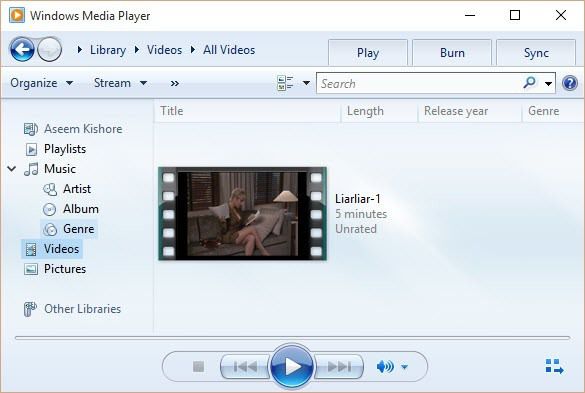
Si está utilizando Vista o XP, probablemente valga la pena la actualización y no solo porque obtenga una versión ligeramente mejor de Windows Media Player. Desafortunadamente, los usuarios de XP y Vista tendrán que pagar para actualizar sus máquinas a Windows 10 o invertir en una nueva máquina.
Si sigue con el sistema operativo antiguo, siga leyendo para obtener más soluciones.
Convertir video AVI
Si necesita usar Windows Media Player y el video no se reproduce, puede intentar convertir el video a otro formato compatible.
La forma más sencilla es utilizar un programa llamado Freno de mano, que es gratis. Tenga en cuenta que al usar HandBrake, convertirá el video al formato MP4 usando el códec H.264. Los usuarios de Vista y XP no podrán reproducir estos videos usando WMP 11. Para estos usuarios, debe actualizar como se mencionó anteriormente o usar un reproductor multimedia de terceros como VLC que menciono a continuación.
Esto está destinado principalmente a usuarios de Windows 7 y superior que tienen un archivo AVI que utiliza un códec diferente no compatible con WMP 12.
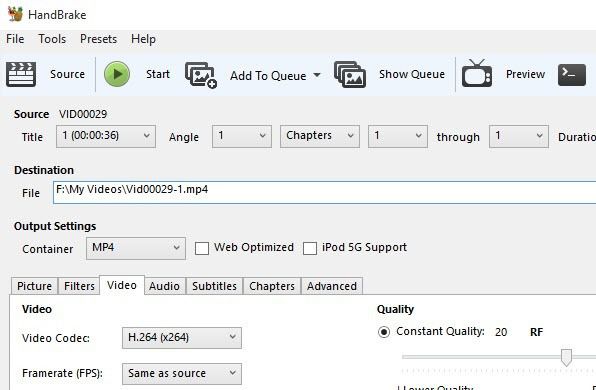
También es muy fácil de usar HandBrake. Simplemente haga clic en el La fuente y luego haga clic en Depositar y navegue hasta la ubicación de su archivo AVI.
Una vez que se ha escaneado, puede dejar todo como está y simplemente hacer clic en el Inicio botón. Su archivo se convertirá a un archivo MP4 en el mismo directorio que el archivo de video original.
Instale paquetes de códecs o use VLC
Si el problema es con el códec y necesita usar Windows Media Player, su única otra opción es descargar un paquete de códec. Era muy común, pero es bastante raro en estos días.
Debe tener cuidado al descargar paquetes de códecs, ya que algunos de ellos contienen malware, virus, etc. y arruinará tu sistema. Recomiendo encarecidamente descargar Reproductor de multimedia VLC en su lugar y usar eso, ya que ya contiene todos los códecs antiguos y modernos de forma predeterminada y eso es seguro.
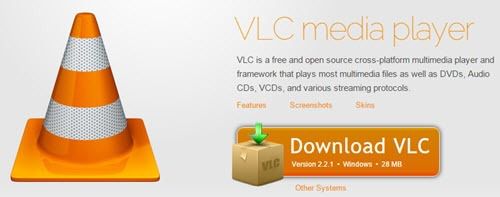
Si es absolutamente necesario, puede consultar mi artículo anterior sobre la descarga de códecs para Windows Media Player.
Archivo AVI dañado
Además del problema del códec, también puede tener problemas para reproducir un archivo AVI si está dañado o dañado. Por lo general, este problema se puede solucionar con la ayuda de herramientas de reparación de terceros.
Afortunadamente, he escrito artículos sobre cómo reproducir archivos AVI dañados y reparar archivos AVI corruptos. Si los archivos AVI no están dañados, puede ser un problema con el propio WMP. Hay algunas otras posibles soluciones a continuación.
Problemas con el Reproductor de Windows Media
Una posible solución simple es asegurarse de que el tipo de archivo esté asociado con WMP. Puede hacer esto abriendo Windows Media Player, yendo a Herramientas luego haciendo clic en Opciones. Tenga en cuenta que esto solo afecta a las versiones anteriores de WMP.
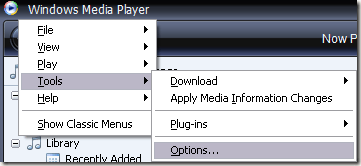
Ahora haga clic en el Tipos de archivo pestaña y asegúrese de AVI está seleccionado en la lista. Si no está seleccionado, podría ser la razón por la que sus videos no se reproducen.
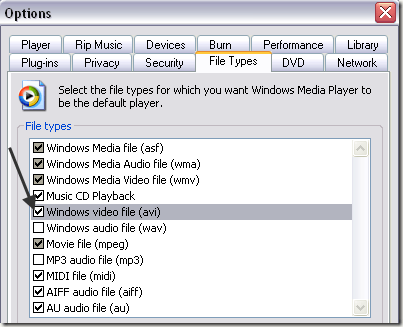
Otra solución, que ha funcionado para algunos, es usar Restaurar sistema para revertir el sistema a un estado anterior. Si WMP pudo reproducir su archivo AVI antes, pero no puede reproducirlo ahora, una Restauración del sistema puede solucionar el problema.
Puede leer mi artículo anterior sobre Restaurar sistema y cómo activarlo. Una vez en la pestaña Protección del sistema, simplemente haga clic en el botón Restaurar sistema. Si ha desactivado o desactivado Restaurar sistema, siga leyendo.
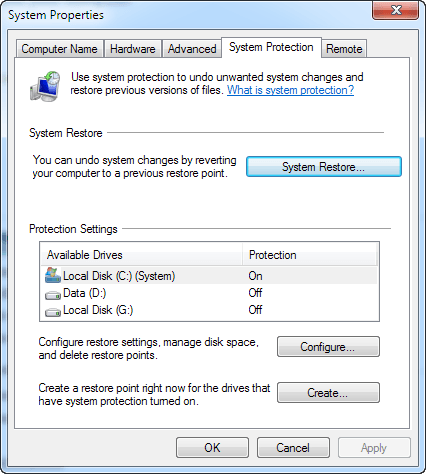
También puede intentar ejecutar el Comprobador de archivos del sistema bajo DOS, que verifica todos los archivos del sistema y reemplaza los dañados o eliminados con los originales. Puede ejecutar el comando yendo a Inicio, Clase y escribiendo CMD. Cuando se le indique, escriba lo siguiente:
sfc / scannow
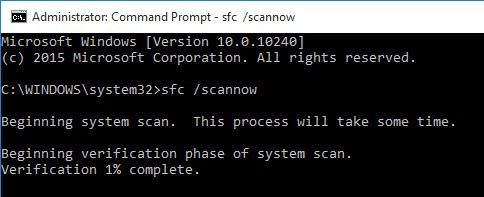
Si aún no puede reproducir archivos AVI en Windows Media Player, publique un comentario e intentaré ayudarlo. ¡Disfrutar!